Maneras confiables de recortar GIF animados utilizando los mejores recortadores de GIF
A veces, su imagen o video tiene una parte innecesaria que desea eliminar. Puede tener un tema particular incorporado que no es necesario. Además de eso, le gustaría cambiar la relación de aspecto, como la longitud o el ancho, para determinar el espacio que rodea al sujeto. Mediante el recorte, puede recortar una imagen para eliminar detalles innecesarios y cambiar la relación de aspecto para mejorar la composición de la imagen. ¿Sabías que también es posible recortar un archivo GIF?
Si tiene un GIF con partes innecesarias y un archivo de gran tamaño, no se preocupe más. Esta publicación proporcionará recortadores de GIF capaces de recortar su proyecto y ayudarlo a lograr su objetivo. Además, también tendrás aprende a recortar un GIF usando las siguientes guías instructivas provistas. ¿Que estas esperando? Lea las siguientes partes para conocer los mejores cortadores de GIF con los que puede contar.
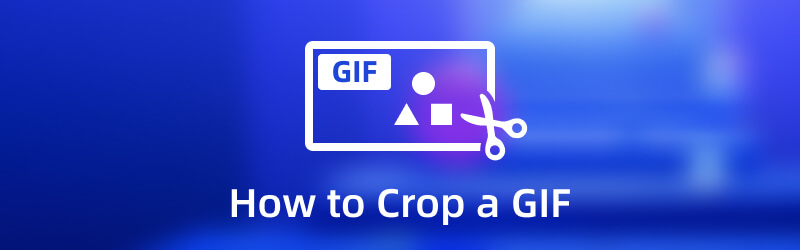
CONTENIDO DE PÁGINA
Parte 1. Cómo recortar un GIF en una computadora
Esta parte presentará los siguientes cortadores de GIF a los que puede acceder sin conexión y en línea. Algunas herramientas enumeradas requieren que use una conexión a Internet para realizar su tarea directamente en el sitio web. Por otro lado, algunas herramientas enumeradas no requieren una conexión a Internet para usar las funciones integradas de la plataforma.
1. Vidmore Video Converter
Primero en la lista es Convertidor de video Vidmore, ya que es una de las aplicaciones más confiables para recortar su proyecto. Proporciona más de 18 herramientas en una sola sección, lo que permite a los usuarios utilizarlas para diferentes necesidades y propósitos. Una herramienta que puede encontrar es GIF Maker, que crea principalmente GIF personalizados utilizando sus archivos de video e imagen. Permite a los usuarios cargar varios archivos de video e imagen y combinarlos para producir una salida GIF. Además de eso, tiene Video Cropper, que permite a los usuarios recortar un área de archivo en particular. Esta herramienta tiene opciones de área de recorte y relación de aspecto que permiten a los usuarios seleccionar e ingresar el tamaño deseado. Estas opciones funcionan para recortar el marco del archivo. Además, brinda a los usuarios un control completo para recortar el marco manualmente mediante la opción de marco ajustable. Con eso, puede cortar partes y marcos innecesarios que no necesita. Además, este programa puede brindarle una salida de alta calidad, lo que le permite apreciar cada salida. Siga los pasos instructivos a continuación para aprender cómo recortar un GIF usando Vidmore Video Converter:
- Tiene una herramienta GIF Maker para personalizar GIF con archivos de video e imagen.
- Tiene numerosas opciones de edición integradas, características y herramientas adicionales.
- Es compatible con numerosos formatos de archivos de medios populares.
- Es accesible con dispositivos Mac y Windows PC.

Paso 1. Descarga e instala
Descargue Vidmore Video Converter a su computadora, luego instálelo en su computadora. Después de la instalación, abra el programa para comenzar a recortar su GIF rápidamente.
Paso 2. Elija Video Cropper
Ve a la Caja de herramientas pestaña de la interfaz principal, busque Recortador de video de la lista de herramientas y luego haga clic en él. Después de eso, te llevará a una nueva ventana. Haga clic en el (+) en la parte central de su pantalla para agregar su archivo GIF al programa. Abrirá la carpeta de su escritorio y seleccionará el archivo GIF que desea recortar desde allí.
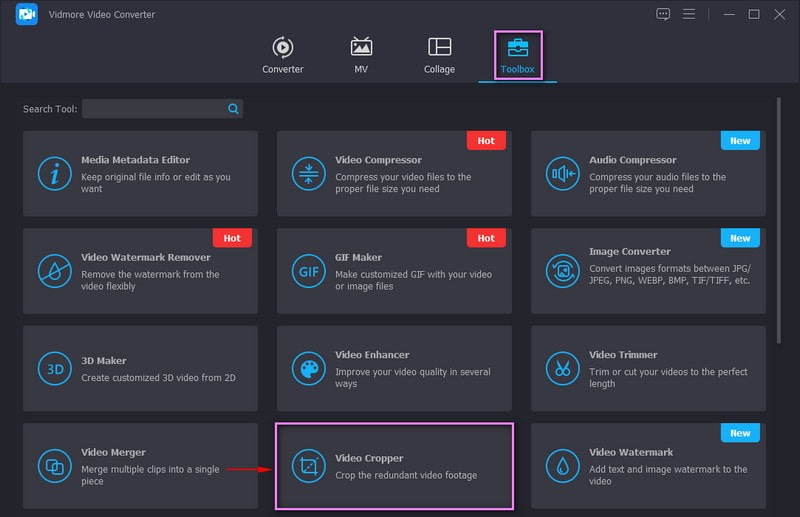
Paso 3. Recortar archivo GIF
Ahora se encuentra en la sección principal de recorte. Hay tres formas de recortar tu GIF usando este programa. Primero, establezca su tamaño preferido desde el Área de cultivo opción. En segundo lugar, seleccione el tamaño deseado de la lista disponible en el Relación de aspecto. Por último, recorte manualmente el marco usando el marco ajustable desde la pantalla de vista previa.
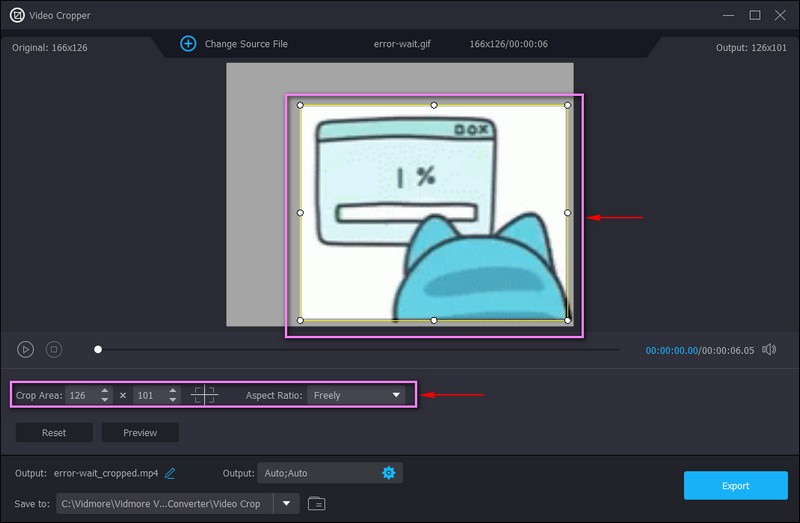
Paso 4. Exportar archivo GIF recortado
Una vez que haya alcanzado el tamaño de GIF deseado y eliminado las partes innecesarias, haga clic en el Exportar botón. Después de eso, su archivo GIF recortado se guardará en su carpeta de escritorio.
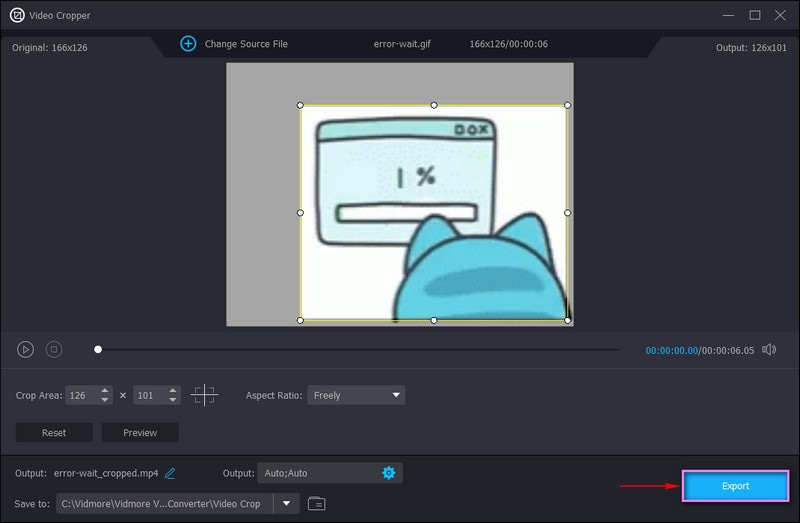
2. EZGIF
Si prefiere recortar su GIF directamente en línea sin instalar nada en su computadora, puede usar EZGIF. Esta plataforma de edición basada en navegador funciona principalmente como creador y editor de GIF. Tiene opciones de edición para recortar y dividir GIF animados y otros formatos de imagen. Además, ofrece relaciones de aspecto predefinidas, como proporciones cuadradas y áureas, o puede elegir libremente la parte que desea recortar. Para saber cómo EZGIF recorta GIF, consulte los pasos a continuación.
Paso 1. Visite la imagen GIF animada Recortar: el sitio web oficial de EZGIF usando su navegador.
Paso 2. Haga clic en el Elija el archivo botón para cargar su archivo GIF en la plataforma. Alternativamente, puede pegar una URL si su GIF proviene de sitios web en línea. Luego, haga clic en el Subir botón para procesar su archivo GIF.
Paso 3. Usando las opciones presentadas, establezca su altura y ancho preferidos, y seleccione una relación de aspecto. Además, puede recortar manualmente los marcos arrastrando el marco ajustable. Una vez hecho esto, haga clic en el Delimitar imagen! botón para recortar su GIF con éxito.
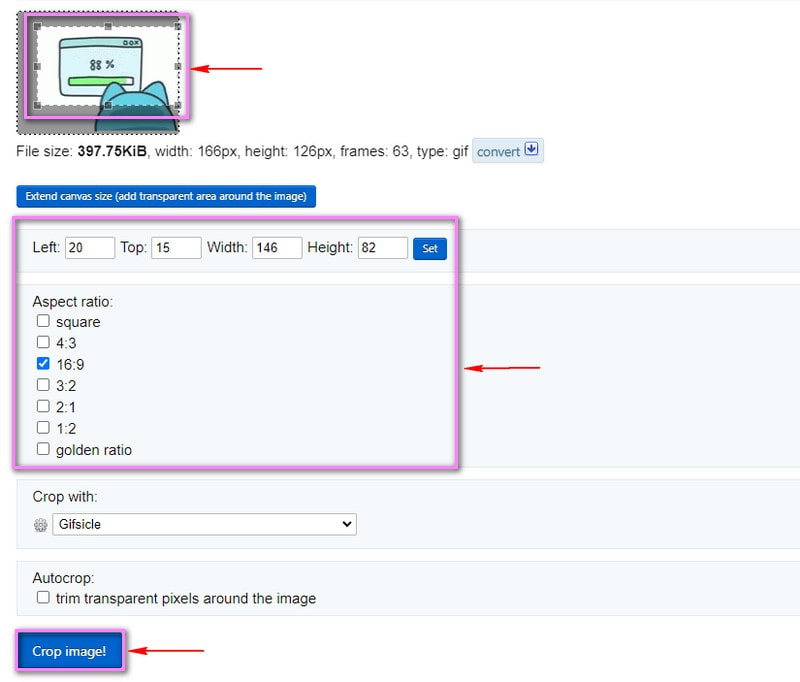
3. Photoshop
Photoshop es un popular programa profesional de edición de imágenes y videos que usan los editores experimentados. Este programa tiene opciones de edición para editar, agregar y eliminar partes no deseadas del fondo y cambiar el tamaño de las fotos para las plataformas de redes sociales. Además, puede enderezar fotos, agregar efectos especiales y recortar formatos de archivo de imagen. Con la herramienta Recortar o Marco rectangular, puede recortar su GIF según sus necesidades y preferencias. A continuación se muestran los pasos para aprender a recortar un GIF en Photoshop.
Paso 1. Usando su escritorio, inicie el programa para comenzar. Dirígete a la Ventana pestaña en la barra de menú superior, haga clic en espacio de trabajo, y entonces Movimiento. A continuación, dirígete a la Expediente pestaña, haga clic en Abiertoy agregue su archivo GIF.
Paso 2. Haga clic en el Cosecha icono de las opciones en la esquina izquierda de la pantalla. Arrastrar el marco ajustable a su GIF en la pantalla de vista previa y colóquelo en las partes que desea conservar.
Paso 3. Una vez hecho esto, diríjase nuevamente a la pestaña Archivo, haga clic en Guardar para Web y dispositivosy luego proceder a hacer clic en el Salvar botón.
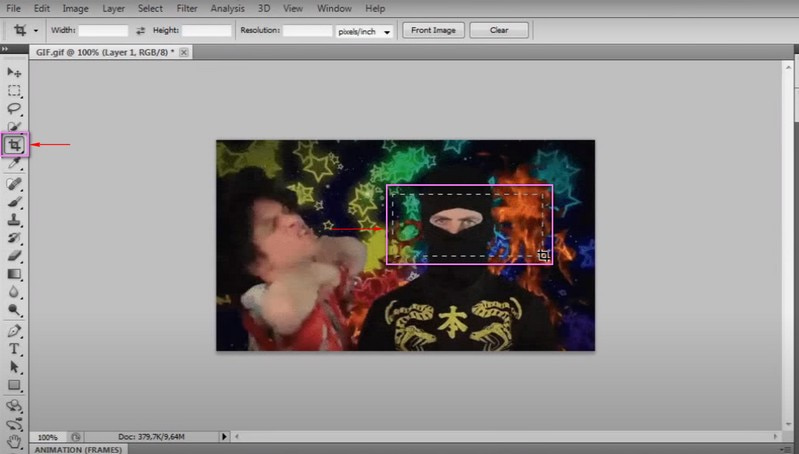
4. PowerPoint
Powerpoint se usa comúnmente para crear presentaciones que permiten a los usuarios incorporar fotos, videos y transiciones para hacer que la presentación sea interactiva. Además de eso, tiene herramientas de recorte que pueden eliminar partes innecesarias de las imágenes. Además, puede cambiar el contorno de la imagen y crear una forma, como un círculo o un triángulo. Para aprender eso, consulte los pasos para tener una idea de cómo recortar un GIF en Powerpoint.
Paso 1. En primer lugar, elija la diapositiva donde se encuentra el GIF. A continuación, haga clic en el Insertar pestaña, seleccione Formay seleccione el Circulo forma.
Paso 2. Dibuje un círculo perfecto y mantenga presionada la Cambio mientras lo hace para mantener la relación de aspecto principal. A continuación, haga clic en el Forma, proceder a Formato de forma, Relleno de formay Más colores de relleno para cambiar la transparencia de la forma.
Paso 3. Ahora, comience a recortar su GIF seleccionando primero el GIF, manteniendo presionada la Cambio botón, y luego el Forma. A continuación, haga clic en el Formato de forma, proceder a Combinar formas, y entonces Intersecarse. Después de hacer eso, tu GIF se recortará.
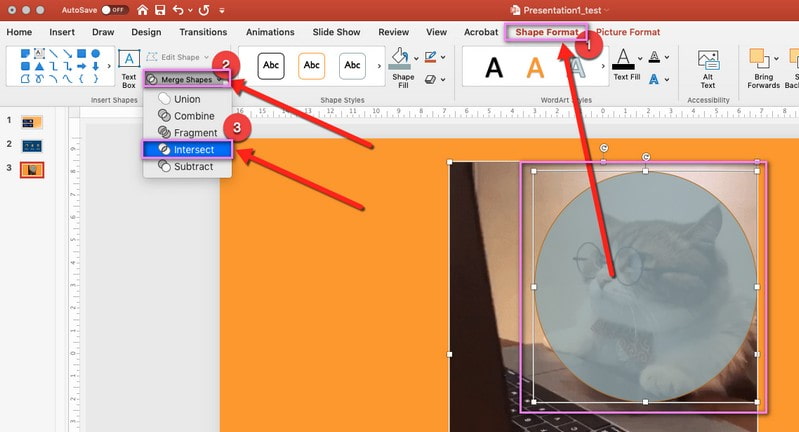
Parte 2. Cómo recortar un GIF en iPhone y Android
Si eres un usuario que prefiere realizar tareas de edición desde su teléfono, confía en las siguientes aplicaciones móviles.
1. Creador de GIF, Editor de GIF
GIF Studio es una aplicación móvil a la que se puede acceder desde dispositivos Android y puede instalarla de forma gratuita en Google Play Store. Esta aplicación permite a los usuarios crear y editar GIF de alta calidad sin una marca de agua incrustada. Además, tiene funciones de edición que pueden recortar un GIF existente y conservar el color y la calidad originales. Para saber cómo recortar GIF Android, sigue los pasos.
Paso 1. Descargue e instale la aplicación desde Google Play Store. Una vez hecho esto, abra la aplicación para comenzar.
Paso 2. Haga clic en Editor de GIF en las funciones de su pantalla y seleccione el GIF que desea recortar. A continuación, haga clic en el Ajustamiento botón, luego el Dibujar icono de la lista de opciones. Luego, puede recortar manualmente el GIF desde la pantalla de vista previa o seleccionar un aspecto específico de la lista.
Paso 3. Una vez hecho esto, haga clic en (✔) en la parte superior derecha de su pantalla.
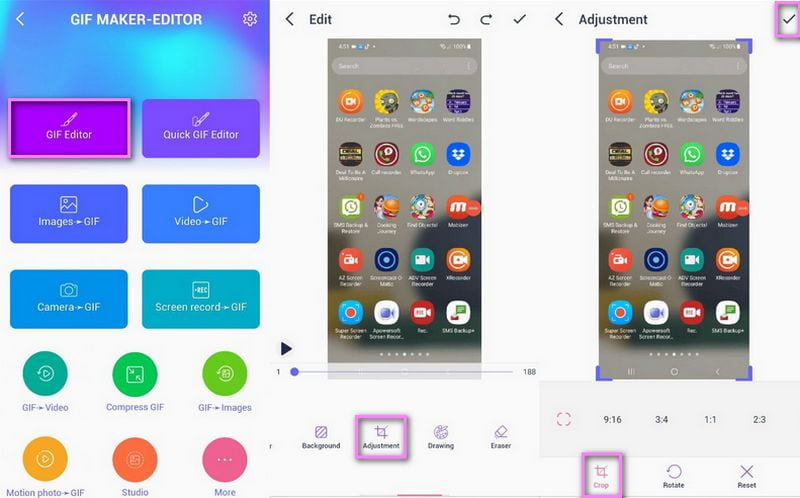
2. Editor de GIF rápido
Quick GIF Editor tiene una aplicación sencilla y poderosa que funciona principalmente como un editor de GIF. Tiene opciones de edición como recortar, cambiar el tamaño, acelerar, rebobinar y crear un boomerang. Además, tiene varias proporciones de recorte, como 1:1, 4:3, 3:4, 16:9 y 9:16. Continúe con los pasos a continuación para aprender cómo recortar un GIF en iPhone.
Paso 1. Descarga e instala la aplicación en tu App Store.
Paso 2. En la interfaz principal, seleccione el Cosecha icono. Después de eso, te llevará a la sección de recorte.
Paso 3. Tiene dos opciones: recortar manualmente su GIF o elegir una relación de aspecto de la lista proporcionada.
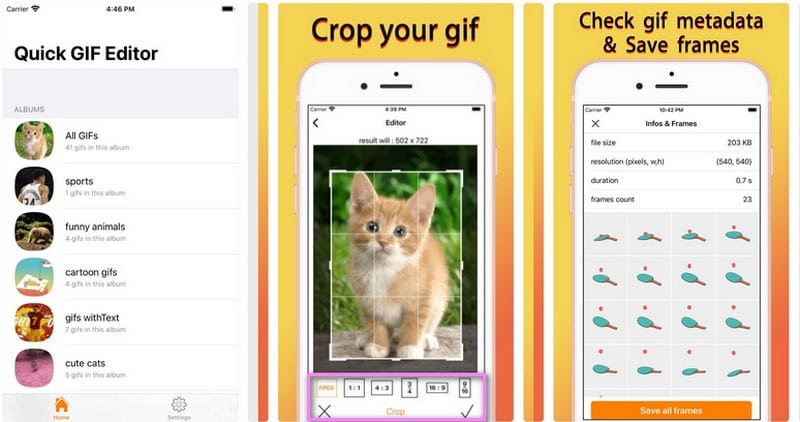
Parte 3. Preguntas frecuentes sobre el recorte de GIF
¿Por qué recortamos imágenes?
El propósito de recortar es hacer que la imagen sea más pequeña en píxeles y cambiar la longitud y el ancho de la imagen.
¿Qué sucede cuando se recorta una imagen?
Recortar es un método utilizado para mejorar la imagen mediante la eliminación de partes no deseadas. Quitará los bordes exteriores para mejorar el encuadre o la composición. Además, puede ayudarte a cambiar el tamaño o la relación de aspecto de tu imagen. Con eso, el enfoque del espectador está completamente en el tema principal.
¿Cuál es el mejor tamaño para hacer un GIF?
El tamaño recomendado para este formato de archivo es 480 por 480. Este tamaño es casi cuadrado, que es similar a las imágenes. El archivo GIF que es demasiado alto o ancho debe cortarse para brindar una mejor experiencia de visualización. Con eso, los espectadores no necesitan hacer clic o expandir la muestra para verla y obtener la experiencia completa.
Conclusión
Sería fácil buscar herramientas que puedan recortar GIF en línea, sin conexión y usando sus dispositivos móviles. Porque esta publicación lo hizo más fácil para usted, ya que proporcionó recortadores de GIF en los que puede confiar. Pero considere elegir una aplicación con numerosas opciones de edición, características y herramientas, que tiene Vidmore Video Converter. Sin duda, puede satisfacer sus necesidades y satisfacer sus expectativas.



